Jak naprawić laptop HP nie włącza się {rozwiązany}
Opublikowany: 2022-03-18Czy Twój laptop HP nie włącza się nawet po podłączeniu? Nie ma się czym martwić, wypróbuj te potężne i łatwe sposoby rozwiązania tego problemu, łatwo i szybko.
Nie ma nic gorszego niż napotkanie czarnego ekranu tuż po naciśnięciu przycisku zasilania w celu włączenia laptopa lub notebooka. Po prostu próbujesz włączyć laptopa HP do pracy i odkrywasz, że nie możesz tego zrobić. Jakie to denerwujące! Nie tylko dla użytkowników HP, ale może to przytrafić się każdemu, włączając tych, którzy mają laptopy największych światowych marek. Widzieliśmy wielu użytkowników narzekających na problemy z laptopami HP. Może się to zdarzyć, gdy bateria laptopa jest uszkodzona lub z powodu zewnętrznych konfliktów sprzętowych. Cóż, niezależnie od przyczyny, dobrą wiadomością jest to, że problem można rozwiązać.
Więc nie panikuj, jeśli twój laptop HP się nie włącza, po przeczytaniu tego przewodnika będziesz w stanie samodzielnie rozwiązać problem.
Łatwe i szybkie rozwiązania do naprawy laptopa HP nie włączają problemu
Czy krzyczysz „jak naprawić laptopa HP, kiedy się nie włącza”? Oto kilka potencjalnych obejść, które możesz wypróbować, aby rozwiązać problem. Nie musisz ich wszystkich próbować, po prostu pracuj po swojemu i wybierz ten, który najbardziej Ci odpowiada. Teraz przeczytajmy je poniżej:
Rozwiązanie 1: Wstępne obejścia
Wcześniej, wypróbowując inne skomplikowane i zaawansowane taktyki, po prostu wypróbuj te podstawowe, ale potężne hacki, aby naprawić laptopa HP, który się nie włącza. Działały one dla wielu użytkowników, którzy mieli problemy z laptopami HP.
- Jak wiesz, nie uruchomisz laptopa, jeśli źródło zasilania nie działa poprawnie. Przede wszystkim powinieneś więc upewnić się, że bateria działa prawidłowo. Jeśli okaże się, że bateria jest uszkodzona lub uszkodzona, należy dokonać wymiany. Co więcej, możesz również spróbować użyć ładowarki do laptopa, aby rozwiązać problem.
- Innym sposobem naprawienia, że laptop HP nie włącza się na komputerze z systemem Windows 10, jest odłączenie urządzeń zewnętrznych połączonych z laptopem HP. Ponieważ niektóre urządzenia zewnętrzne mogą prowadzić do konfliktów sprzętowych z laptopem, dlatego odłączenie urządzeń zewnętrznych jest ważne, aby rozwiązać problem.
Jeśli te proste hacki nie spowodowały żadnych zmian, wypróbuj inne zaawansowane rozwiązania wymienione poniżej.
Przeczytaj także: Pobierz, zainstaluj i zaktualizuj sterowniki HP EliteBook 8560p w systemie Windows
Rozwiązanie 2: Zainstaluj najnowsze aktualizacje systemu
Jeśli podstawowe rzeczy ci nie pomogły, być może będziesz musiał sprawdzić najnowsze aktualizacje systemu. A jeśli znajdziesz jakąś aktualizację, pobierz ją natychmiast. Aby zaktualizować wersję systemu Windows, wystarczy skorzystać z usługi Windows Update, a następnie będzie można pobrać i zainstalować najnowsze aktualizacje dla swojego laptopa HP. Wykonaj poniższe kroki:
- Przejdź do przycisku menu Start i kliknij go.
- Najedź myszą na ikonę koła zębatego (Ustawienia) i kliknij to samo.
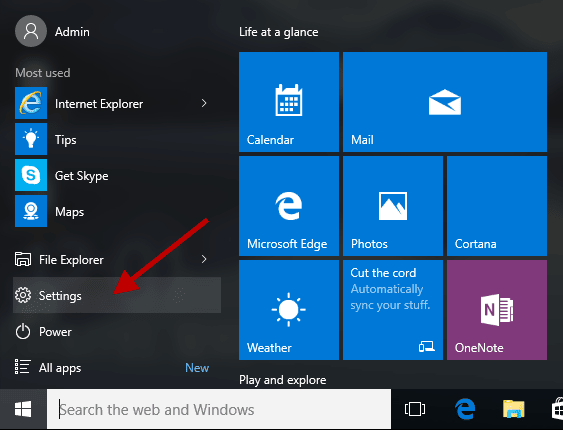
- Ta akcja przeniesie Cię do monitu Ustawienia systemu Windows, tutaj musisz wybrać opcję Aktualizuj i zabezp .
- Następnie upewnij się, że Windows Update jest wybrany z lewego panelu. Następnie kliknij Sprawdź aktualizacje .
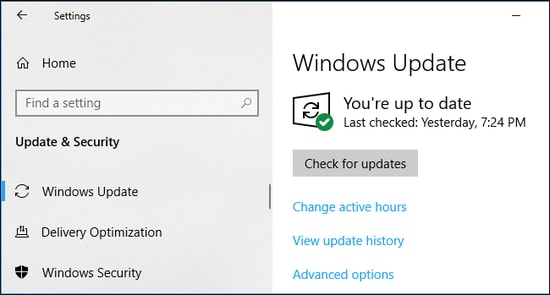
Poczekaj chwilę i pozwól witrynie Windows Update zakończyć proces wyszukiwania najnowszych aktualizacji systemu. Jeśli jakakolwiek aktualizacja jest dostępna, zostanie automatycznie pobrana i zainstalowana. Gdy wszystko zostanie zrobione, uruchom ponownie komputer.

Rozwiązanie 3: Zaktualizuj sterowniki urządzeń
Liczne problemy z komputerem PC lub laptopem zwykle występują, gdy nie aktualizujesz sterowników urządzeń przez tak długi czas. Oznacza to, że przestarzałe, wadliwe lub uszkodzone sterowniki urządzeń uniemożliwiają prawidłowe działanie komputera lub laptopa. Dlatego należy zaktualizować sterowniki, aby rozwiązać problem.
Aby zaktualizować sterowniki, możesz odwiedzić oficjalną witrynę HP i wyszukać najnowsze sterowniki. Następnie wybierz odpowiednią wersję systemu operacyjnego Windows i pobierz odpowiedni plik sterownika. Następnie uruchom pobrany plik i postępuj zgodnie z instrukcjami wyświetlanymi na ekranie, aby zainstalować sterowniki.
Ręczna aktualizacja sterowników może być czasochłonna i kłopotliwa, szczególnie dla początkujących. Dlatego sugerujemy użycie narzędzia Bit Driver Updater. Jest to jedno z najlepszych programów do aktualizacji sterowników innych firm, które umożliwia użytkownikom bezproblemową aktualizację przestarzałych sterowników. Oprogramowanie automatycznie rozpoznaje system, a następnie znajduje dla niego najbardziej kompatybilne sterowniki.
To również usuwa śmieci systemowe w rogach i zwiększa ogólną wydajność komputera. Teraz spójrz na poniższe kroki, aby użyć Bit Driver Updater:
- Pobierz i zainstaluj Bit Driver Updater z jego oficjalnej strony internetowej lub za pomocą przycisku podanego poniżej.
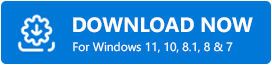
- Otwórz Bit Driver Updater i kliknij opcję Skanuj, aby rozpocząć proces.
- Poczekaj na zakończenie procesu.
- Przejrzyj wyniki skanowania i kliknij Aktualizuj teraz obok sterownika, który chcesz zaktualizować.
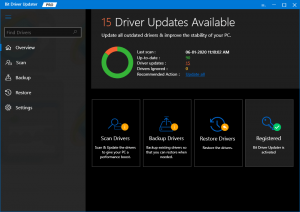
- Jeśli używasz pełnej wersji Bit Driver Updater, kliknij przycisk Aktualizuj wszystko. Pomoże to wykonać zbiorcze pobieranie sterowników.
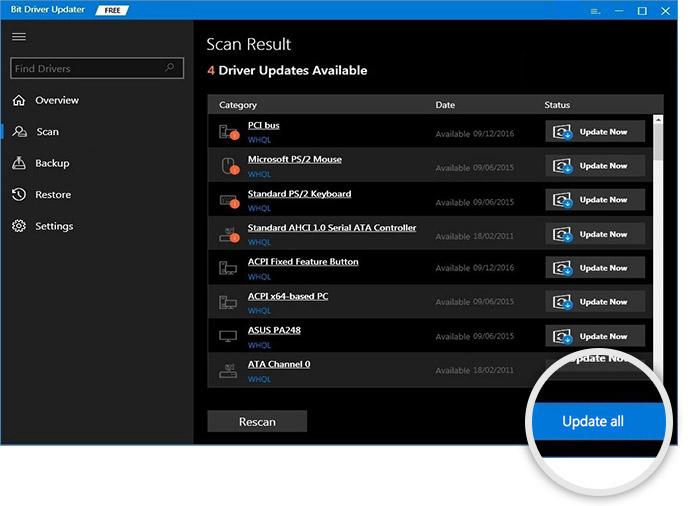
Jednak darmowa wersja nie obsługuje funkcji aktualizacji sterowników jednym kliknięciem. W wersji darmowej musisz aktualizować sterowniki jeden po drugim. Co ważne, pełna wersja Bit Driver Updater oferuje całodobową pomoc techniczną i 60-dniową gwarancję zwrotu pieniędzy.
Po zaktualizowaniu sterowników uruchom ponownie laptopa HP i sprawdź, czy „laptop HP się nie włącza” jest naprawiony. Jeśli nie, postępuj w ostateczności.
Przeczytaj także: Pobieranie, instalacja i aktualizacja sterowników HP Pavilion dv6000 dla systemu Windows
Rozwiązanie 4: Twardy reset laptopa
Jeśli nic nie działa, spróbuj odświeżyć i zresetować laptopa HP, aby ominąć problem. Oto kroki, które musisz wziąć pod uwagę:
- Upewnij się, że twój laptop jest wyłączony.
- Następnie odłącz wszystkie urządzenia zewnętrzne, aby kontynuować.
- Wyjmij baterię i odłącz zasilacz od laptopa.
- Teraz naciśnij przycisk zasilania i przytrzymaj go przez około 60 sekund.
- Podłącz ponownie zasilacz (ładowarkę).
- Następnie naciśnij przycisk zasilania, aby włączyć laptopa HP.
Na koniec włóż baterię z powrotem i spróbuj uzyskać dostęp do laptopa HP, aby przetestować problem. To zdecydowanie powinno rozwiązać Twój problem.
Laptop HP nie włącza się: NAPRAWIONO
Jeśli okaże się, że Twój laptop HP nie działa zgodnie z oczekiwaniami, nie panikuj. Nie jest to rzadki problem, wielu użytkowników laptopów HP doświadcza lub kiedykolwiek miało problemy z tym samym zakłóceniem, o którym obecnie mówimy. Niezależnie od tego, czy Twój laptop HP nie działa prawidłowo, czy całkowicie przestaje działać, możesz przywrócić urządzenie na właściwe tory, korzystając z dowolnej z wyjaśnionych taktyk w tym przewodniku rozwiązywania problemów. W tym samouczku omówiono kilka przetestowanych i wypróbowanych sposobów rozwiązania problemu, w którym laptop HP nie włącza się nawet po podłączeniu.
Mamy nadzieję, że ten dokument okaże się pomocny. Prosimy o poinformowanie nas w polu poniżej, jeśli masz jakiekolwiek pytania, wątpliwości lub dalsze sugestie. Aby uzyskać więcej informacji związanych z technologią, zapisz się do naszego Newslettera, a także śledź nas na Facebooku, Twitterze, Instagramie i Pintereście.
